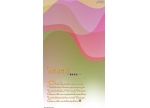海报设计,在PS中设计一款科幻十足的环保人物海报
来源:HF巨蟹FantZ
作者:HF巨蟹FantZ
学习:2665人次
本教程在Photoshop中巧用烟雾笔刷制作创意的人像海报,这组海报是为了公共环保的公益海报,应该是属于戒烟风格的海报,整个海报创意十足,同学们可以通过教程来学习一下如何制作,海报的寓意都是人赋予的,吸烟百害无一利,同学们也要远离烟草,具体教程如何做一起来学习一下吧。
效果图:

笔刷下载:http://bbs.16xx8.com/thread-167495-1-1.html
素材:

合成后的环保主题海报效果

我们先找出要做的人物图片素材部分轮廓,用钢笔勾勒出来


不需要的地方就不要勾,这里根据不同的图要灵活把握,楼主这张图要把这个萌妹子做成上帝的赶脚,背部会用到烟雾笔刷,因此不需要细扣,正面下部扣好就够了
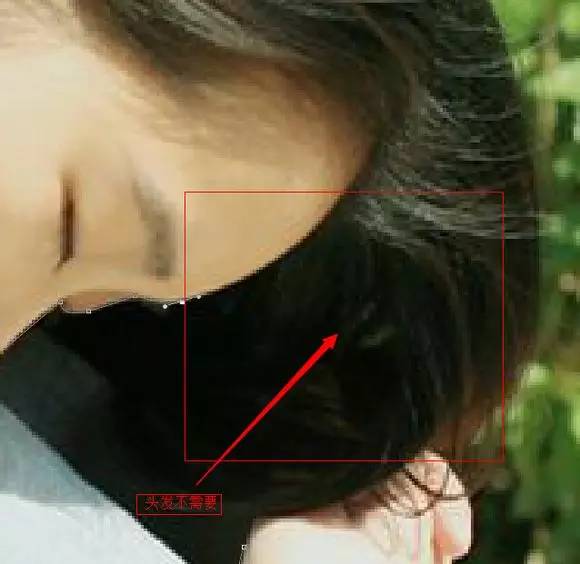

添加一个色相饱和度的调整图层,把饱和度降到最低

利用人物的选区,菜单栏-选择-修改-扩展-2像素
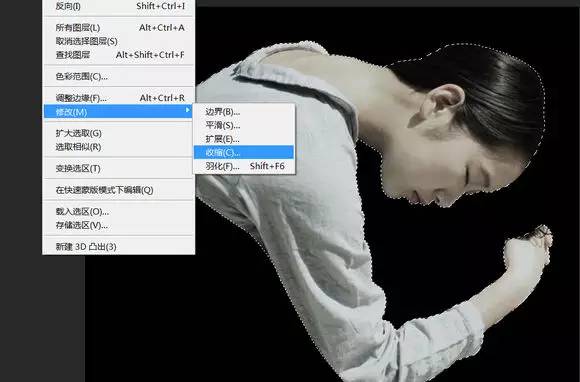
学习 · 提示
相关教程
关注大神微博加入>>
网友求助,请回答!